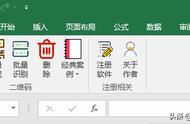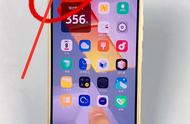生成条形码或二维码,一般都会使用专用的工具。可是,好用的工具一般都能花钱。但如果只是临时使用一两次,你肯定舍不得白花花的银子。
“可以使用生成笨形码或二维码的网站啊。"你肯定也这样想过。
确实,能生成条形码或二维码的网站确实很多,比如这个网址:https://barcode.tec-it.com/zh

确实,类似的网站对于临时的一些制作需求,确实是非常方便的。只要在数据区域输入条形码的数据,在右侧就能出现相应的条形码。
但是,类似的网址一般一次只能生成一个条形码,对于有成百上千,甚至更多数据需要生成条形码的时候,这种效率是让人无法接受的。
然而,在Excel这个超级战士的面前,这样的限制是可以轻松破解的。
这篇文章的目的,就是告诉大家如何借助Excel以及类似的网站,帮助我们指生成条形码或二维码。
批量生成条形码
步骤1:当然是要先在Excel中准备好要制作条形码的数据,以及存入条形码的区域。

步骤2:借助生成条形码的网站(https://barcode.tec-it.com/zh)生成一个任意数据的条形码,在条形码上单击鼠标右键,执行“复制图片链接”命令。

这样就获得了该条形码对应的地址,通过浏览器访问该地址,可以看到该二维码的信息。